iPhone 6 / 6 plus / 5s / 5c / 5를 Mac으로 전송하는 무료 3 가지 방법
우리 중 많은 사람들이 Mac과iPhone. 서로 다른 Mac, iPhone 및 장치에 서로 다른 책갈피 집합을 사용하면 실망 할 수 있습니다. 가장 좋은 방법은 iPhone에서 Mac으로 북마크를 동기화하는 것입니다. 그렇게하는 3 가지 무료 방법에 대한 포괄적 인 안내서를 읽으십시오.
방법 1 : iCloud / iTunes없이 iPhone에서 Mac으로 북마크 전송
Mac 용 iPhone Care Pro는 iOS 관리자입니다.iPhone 6 / 6 plus / 5s / 5c / 5 및 이전 모델에서 MacBook Pro, Macbook Air 및 Mac OS X 10.10을 실행하는 iMac에 북마크, 음성 메모, 음악, 사진, 연락처, 비디오를 포함한 데이터 전송을 자유롭게 할 수있는 소프트웨어 Yosemite, 10.9 매버릭스.
- 1 단계 : iPhone을 Mac과 USB 케이블로 연결하십시오. 장치에서 "이 컴퓨터 신뢰"메시지가 나타나면 "신뢰"를 클릭하십시오.
- 2 단계 : 기본 인터페이스에서 "파일 관리자"를 선택하십시오.

- 3 단계 : 대상 파일 유형으로 "북마크"를 선택하십시오.

- 4 단계 : Mac으로 전송하려는 북마크를 선택하고 "내보내기 대상"을 클릭하고 내 보낸 비디오를 저장하기 위해 Mac에서 위치를 선택하십시오.
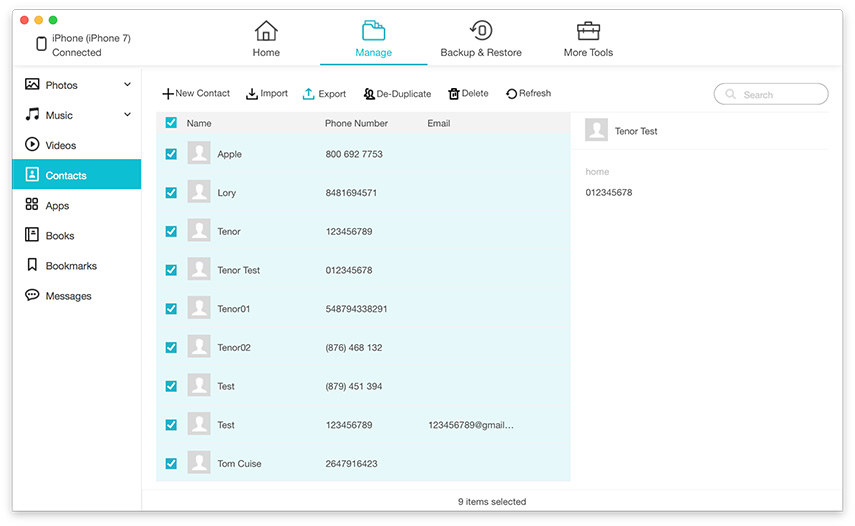
방법 2 : iCloud를 통해 iPhone과 Mac간에 Safari 책갈피를 동기화하는 방법
Apple의 iCloud 서비스는 iPhone 및 Mac과 데이터를 동기화하는 공식적으로 지원되는 방법입니다.
- 1 단계 : iPhone에서 설정 아이콘을 누릅니다.
- 2 단계 : iCloud를 누릅니다.
- 3 단계 : Safari가 켜져 있는지 확인합니다. 스위치가 녹색입니다.

- 4 단계 : 시스템 환경 설정을 엽니 다.
- 5 단계 : "iCloud"를 클릭하십시오.
- 6 단계 : Safari가 선택 해제되어 있는지 확인합니다.
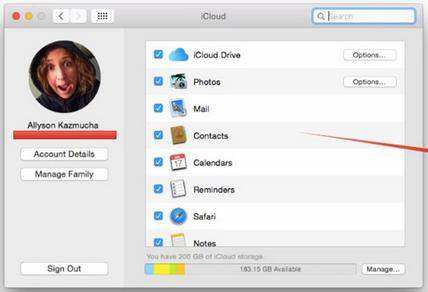
방법 3 : iTunes에서 iPhone과 Mac 간의 북마크 동기화
iTunes는 또한 사이에 북마크를 동기화 할 수 있습니다귀하의 Mac과 iPhone. 장치가 USB 케이블을 통해 꽂혀있을 때 수동 동기화를 시작하여 구식 방식을 사용합니다. 이 옵션에 액세스하려면 다음을 수행하십시오.
- 1 단계 : 기기를 컴퓨터에 연결합니다.
- 2 단계 : iTunes에서 장치를 선택하고 "정보"탭을 클릭하십시오.
- 3 단계 : '기타'라고 표시된 섹션으로 스크롤하면 Safari 북마크 동기화 옆에 확인란이 표시됩니다. 이 상자를 선택하면 동기화가 시작되고 iPhone 책갈피를 Mac으로 복사 할 수 있습니다.

북마크를 동기화 상태로 유지하는 가장 효과적인 방법은 무엇입니까? 첫 번째 것. 무료로 iPhone Transfer 소프트웨어를 다운로드하고 사용해보십시오.









